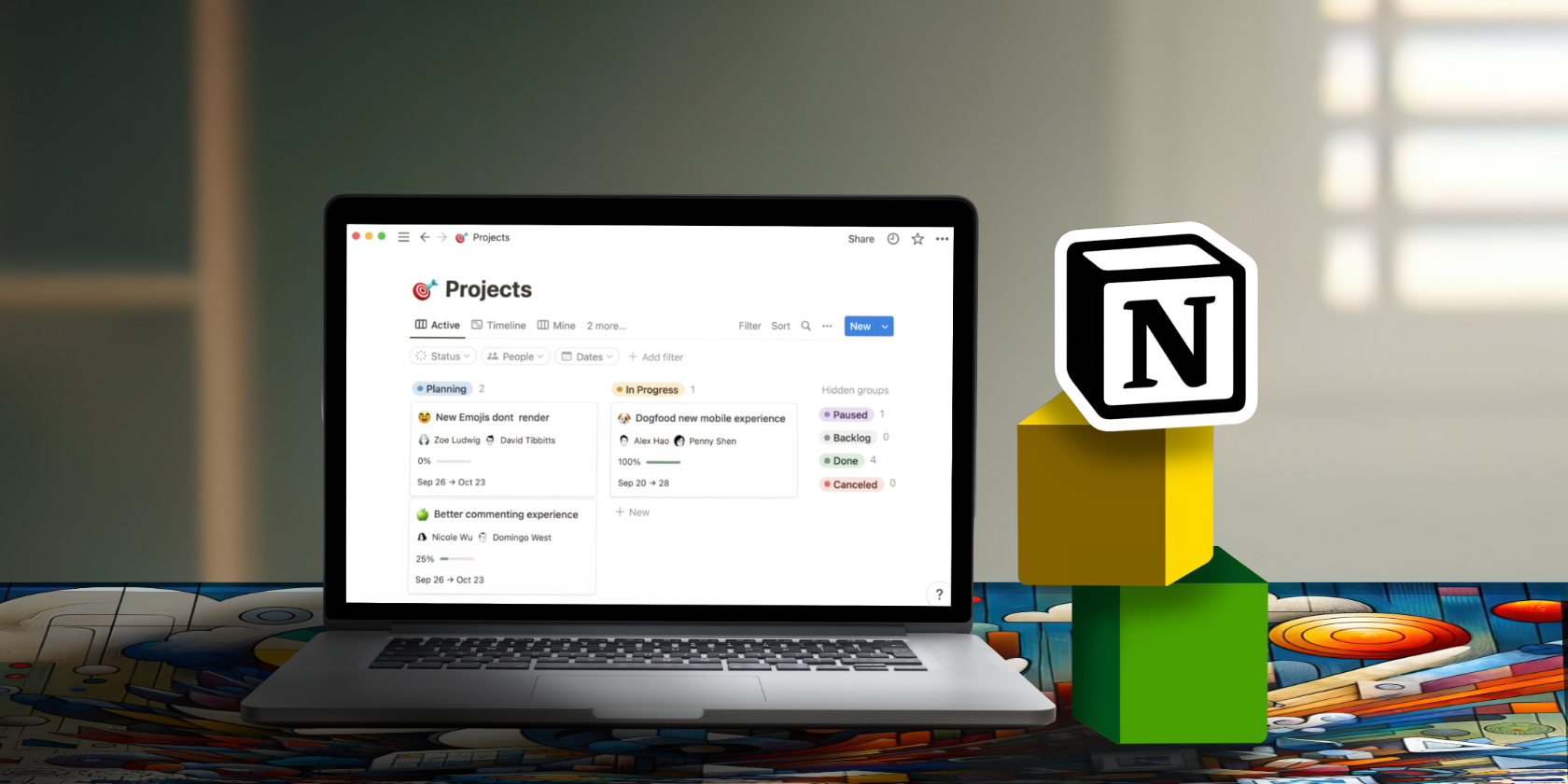Как покупать в Bing Shopping
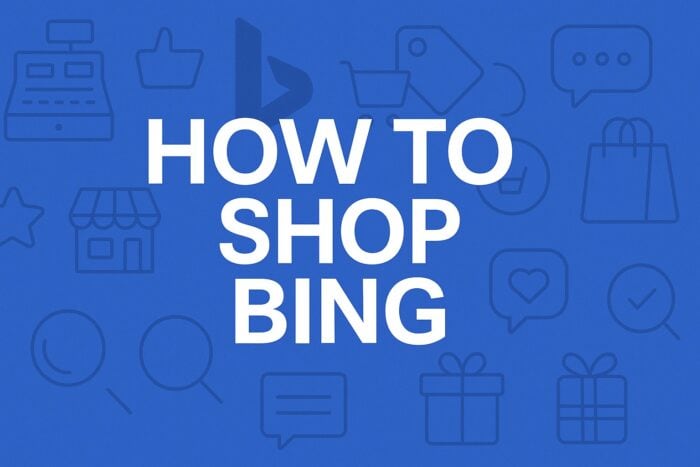
Кратко
Важно: Bing показывает результаты и перенаправляет на сторонних ритейлеров — проверяйте условия доставки и возврата на сайте продавца.
Содержание
- Как покупать в Bing Shopping
- Доступ к Bing Shopping
- Поиск и уточнение результатов
- Сравнение и оценка товаров
- Сохранение товаров и отслеживание скидок
- Завершение покупки
- Дополнительные советы по покупкам
- Когда Bing Shopping не сработает
- Альтернативные подходы
- Контрольный список по ролям
- Краткий словарь
- Вопросы и ответы
- Заключение
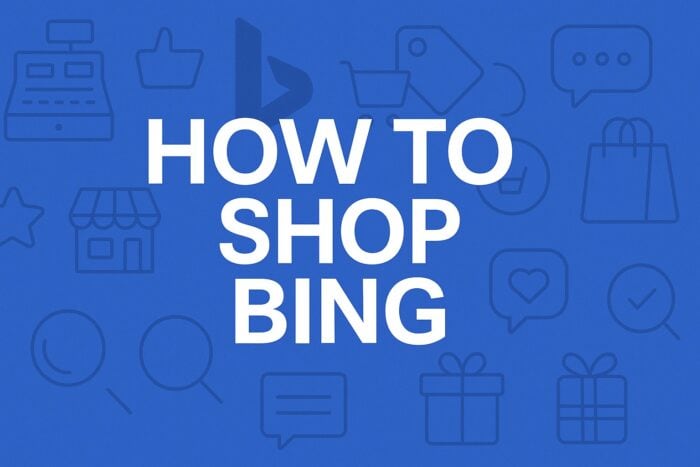
Как покупать в Bing Shopping
Bing Shopping — это агрегатор товарных карточек и сравнений, встроенный в экосистему Bing. Основная задача — упростить поиск нужного товара, быстро сравнить цены и найти проверенных продавцов.
1. Доступ к Bing Shopping
- Откройте Bing или прямо платформу Bing Shopping в браузере.
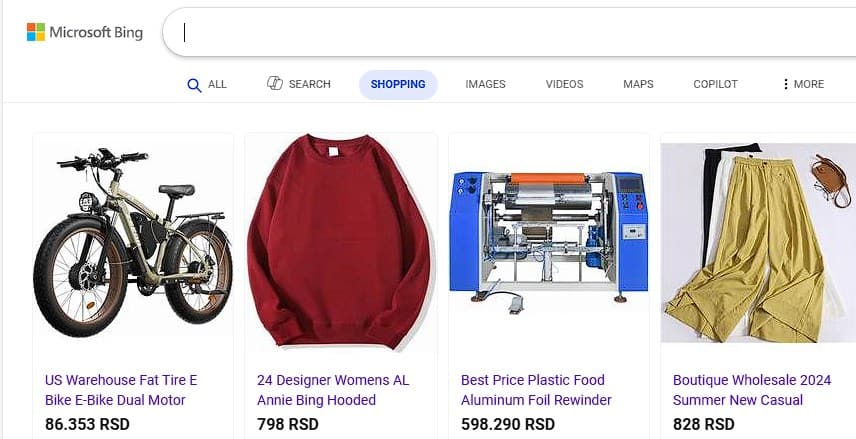
- При необходимости выполните вход с учётной записью Microsoft — это позволит сохранять поиски и товары.
- Просматривайте категории: электроника, одежда, товары для дома и так далее.
- Синхронизируйте настройки между устройствами, чтобы предпочтения оставались одинаковыми.
2. Поиск и уточнение результатов
- Введите название товара в строку поиска. Используйте точные модели и артикулы для быстрого результата.
- Для точных совпадений применяйте кавычки: «беспроводные наушники с шумоподавлением». Это уменьшит количество нерелевантных позиций.
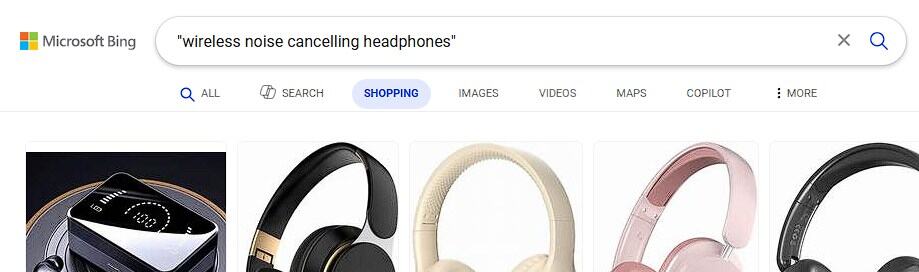
- Используйте фильтры: бренд, диапазон цены, рейтинг продавца, наличие доставки в ваш регион. Фильтры сокращают время на просмотр и помогают фокусироваться на подходящих вариантах.
- Исключайте слова при необходимости, чтобы убрать похожие модели.
Подсказка: если результат кажется слишком широким, добавьте в запрос год выпуска модели или ключевую спецификацию (например, ёмкость батареи или размер экрана).
3. Сравнение и оценка товаров
- Откройте карточки нескольких товаров и сравните цены у разных продавцов, включая стоимость доставки.
- Проверьте сроки доставки и условия возврата — они сильно влияют на итоговую стоимость покупки.
- Читайте отзывы покупателей и обращайте внимание на повторяющиеся отрицательные комментарии — это чаще всего указывает на реальную проблему.
- Ищите маркеры доверия, такие как «Trusted Store» или оценки продавца.
4. Сохранение товаров и отслеживание скидок
- Нажмите «Сохранить» или «Добавить в список пожеланий», чтобы быстро вернуться к выбранным товарам.
- Включите оповещения о снижении цены, чтобы не пропустить распродажные предложения.
- Если используете программу вознаграждений Bing Rewards, активируйте её, чтобы накапливать баллы за поиск и покупки.
Примечание: оповещения и списки привязаны к учётной записи. Если вы не вошли в систему, часть функций может быть недоступна.
5. Завершение покупки
- Перейдите из карточки товара к выбранному продавцу — Bing перенаправит вас на сайт ритейлера.
- Завершайте заказ напрямую на сайте продавца: укажите адрес доставки, способ оплаты и условия возврата.
- Проверьте наличие значков безопасности и отзывов о продавце.
- Сохраняйте подтверждения покупки и отслеживайте доставку.
Дополнительные советы по покупкам
- Используйте поиск по изображению, если у вас есть фото товара — это помогает найти точные совпадения.
- Включайте оповещения в период сезонных распродаж и праздников — часто появляются временные скидки.
- Сравнивайте не только цену, но и гарантийные условия, комплектацию и сервисное обслуживание.
- Если результаты кажутся нерелевантными, очистите кэш браузера или историю поиска — это может обновить подсказки.
Когда Bing Shopping не сработает
- Если товар очень локальный или продаётся только на платформе небольшого магазина, Bing может не показывать карточки.
- Для свежих релизов или ограниченных тиражей агрегаторы часто не успевают собрать все предложения.
- При поиске узкоспецифических запчастей удобнее использовать каталоги производителей или специализированные площадки.
Альтернативные подходы
- Используйте специализированные агрегаторы цен и сравнения, если нужен глубокий анализ предложений по товарам наладополучной фото.
- Ищите на маркетплейсах напрямую (например, крупные локальные платформы), если vendeur не отображается в Bing.
- Для электронных компонентов и деталей применяйте каталоги производителей и дистрибьюторов.
Контрольный список по ролям
Покупатель — новичок
- Убедиться в наличии фильтров по цене и доставке
- Сохранить товар в список
- Включить оповещения о скидках
Покупатель — опытный
- Сравнить несколько продавцов и учесть стоимость доставки
- Проверить условия возврата и гарантии
- Иметь под рукой купоны и программы лояльности
Менеджер закупок
- Создать шаблон оценки продавца (доставка, возврат, рейтинг)
- Вести список надежных поставщиков
- Автоматизировать оповещения о снижении цен для группы товаров
Краткая методика поиска и покупки
- Сформулируйте точный запрос (модель/артикул).
- Отфильтруйте результаты по бюджету и рейтингу.
- Сравните итоги с учётом доставки и возврата.
- Сохраните и установите оповещение о цене.
- Завершите покупку на сайте продавца и сохраните чек.
Краткий словарь
- Карточка товара — страница с информацией о конкретном товаре.
- Trusted Store — метка о проверенном продавце.
- Оповещения о цене — уведомления об изменении стоимости товара.
Вопросы и ответы
Bing Shopping платный? Bing Shopping бесплатен; плата взимается только за сами товары у продавцов.
Показывает ли Bing проверенных продавцов? Да, в карточках часто отображаются метки «Trusted Store» и рейтинги продавца.
Можно ли отслеживать цены? Да, сохраняйте товары и включайте оповещения о снижении цены.
Надёжны ли отзывы в Bing Shopping? Отзывы агрегируются из нескольких источников; полезно читать как положительные, так и отрицательные мнения.
Работает ли Bing Rewards при покупках? Да, при активной программе вознаграждений вы можете накапливать баллы за поиски и некоторые покупки.
Заключение
Bing Shopping — удобный инструмент для быстрой оценки рынка, сравнения цен и поиска проверенных продавцов. Используйте фильтры, сохраняйте подборки и включайте оповещения о снижении цен, чтобы экономить время и деньги. Всегда проверяйте условия доставки и возврата на сайте продавца перед оплатой.
Контактная заметка
Если при просмотре вы видите неконсистентные результаты, очистка кэша или повторная синхронизация учётной записи Microsoft часто решает проблему.
Похожие материалы
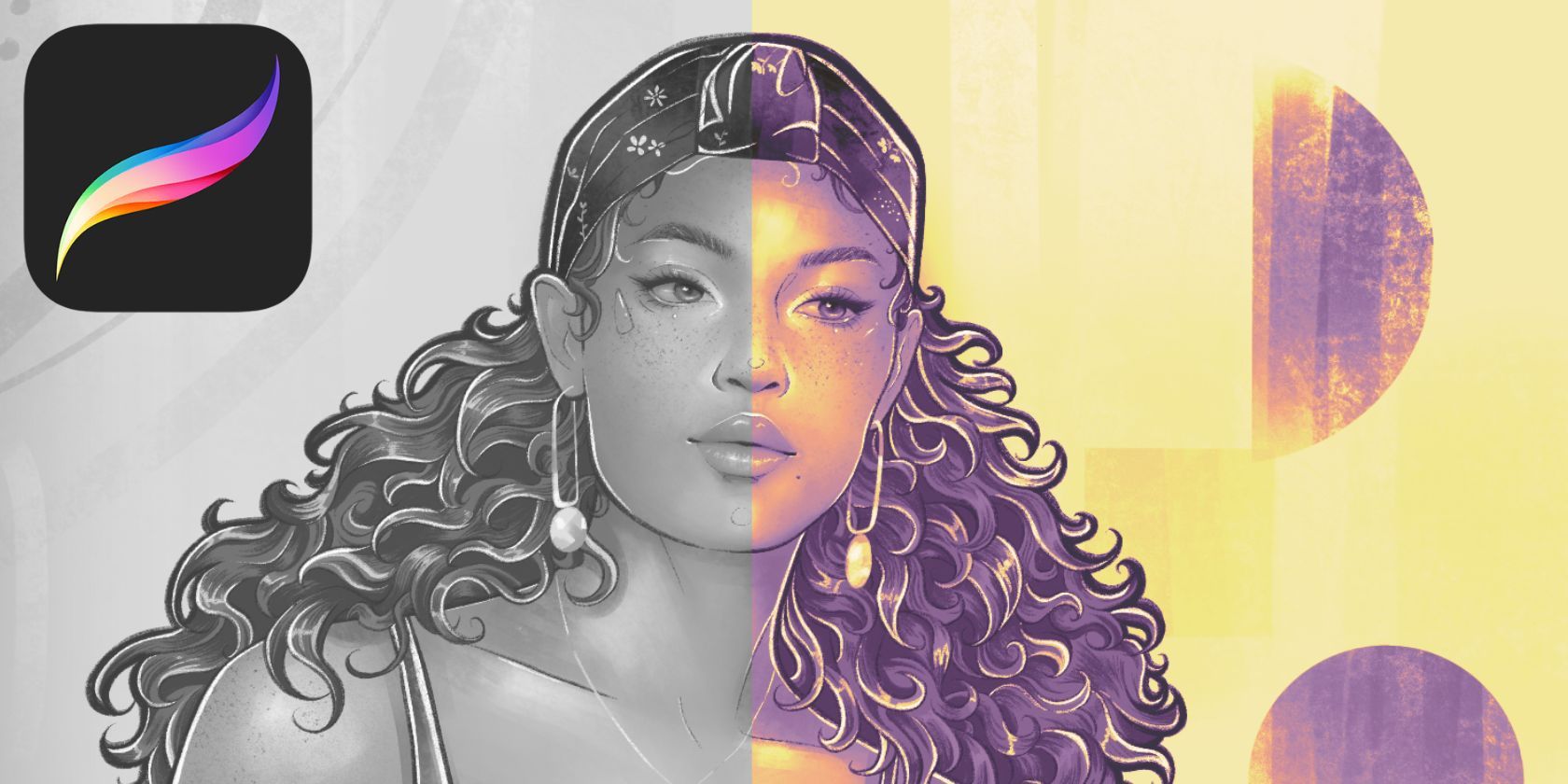
Как раскрасить градации серого в Procreate
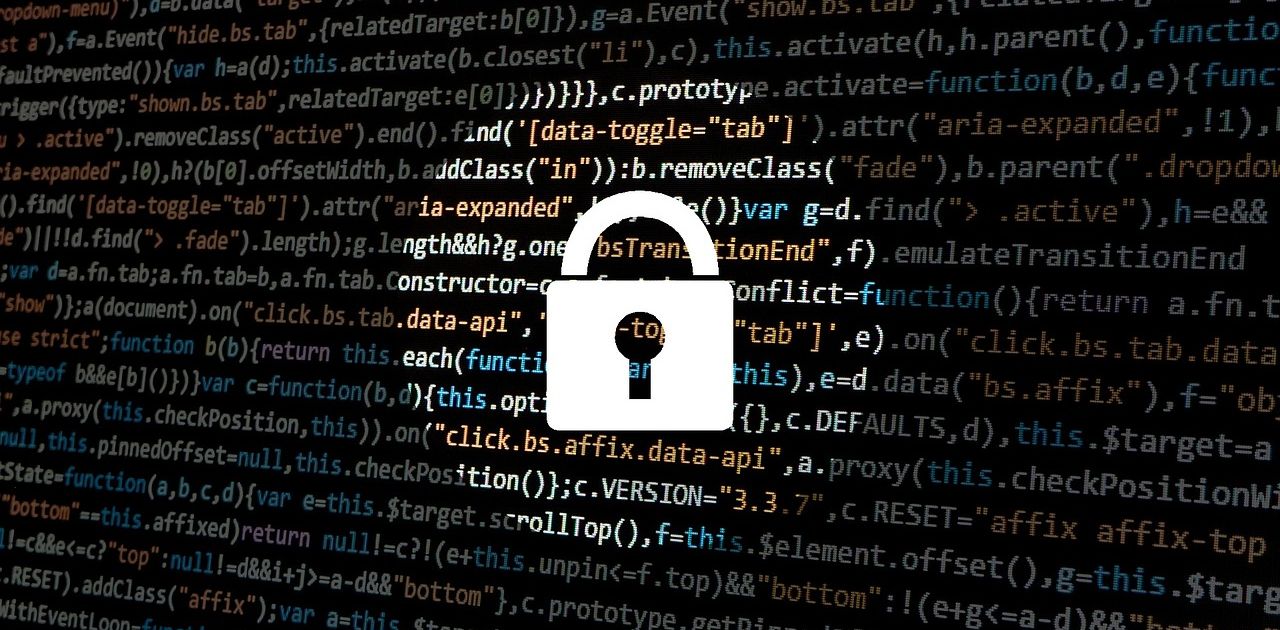
Защищённые маршруты в React

Шаблон календаря в Excel — быстро и бесплатно
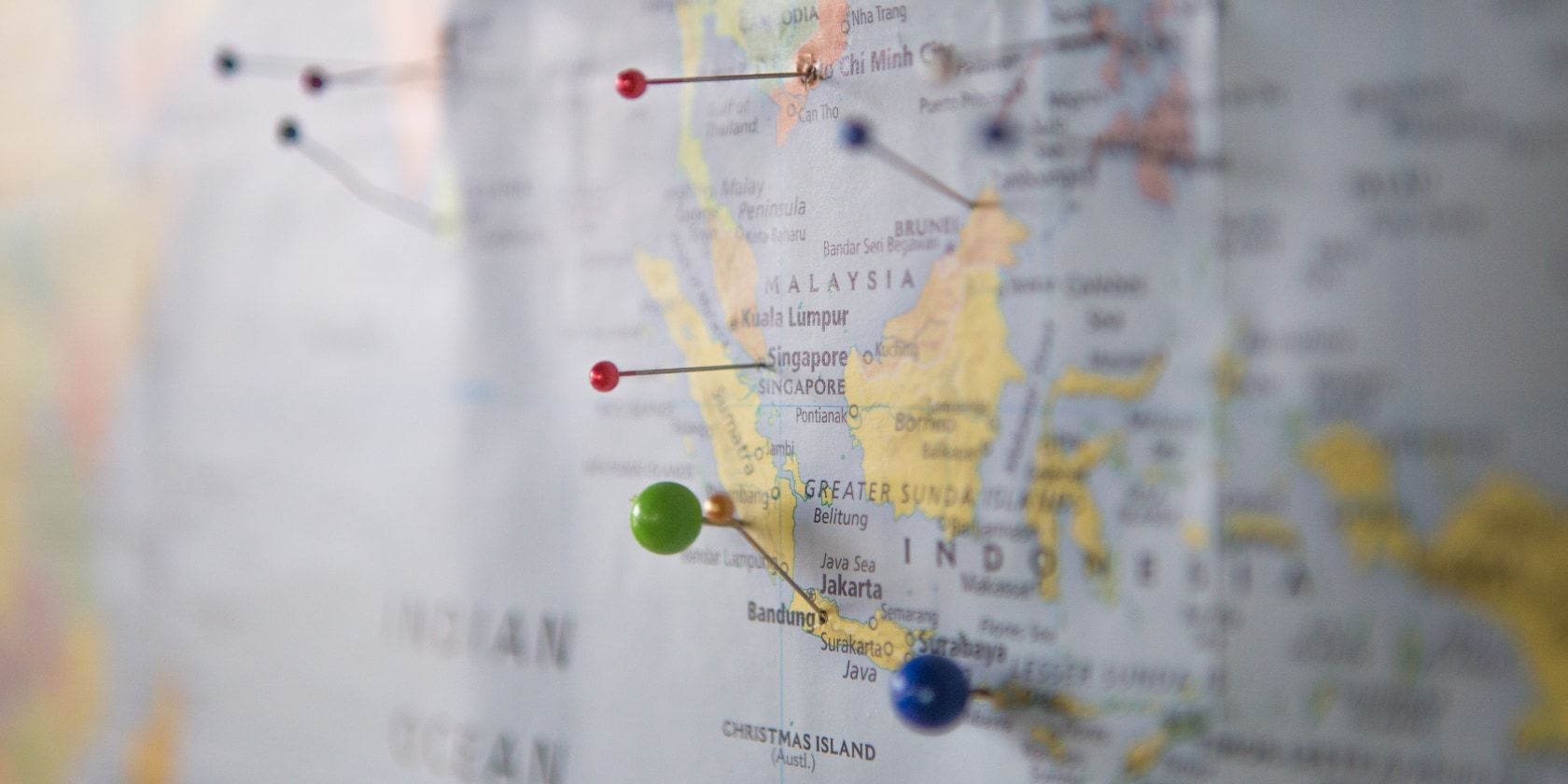
Как посмотреть историю местоположений в Google Maps
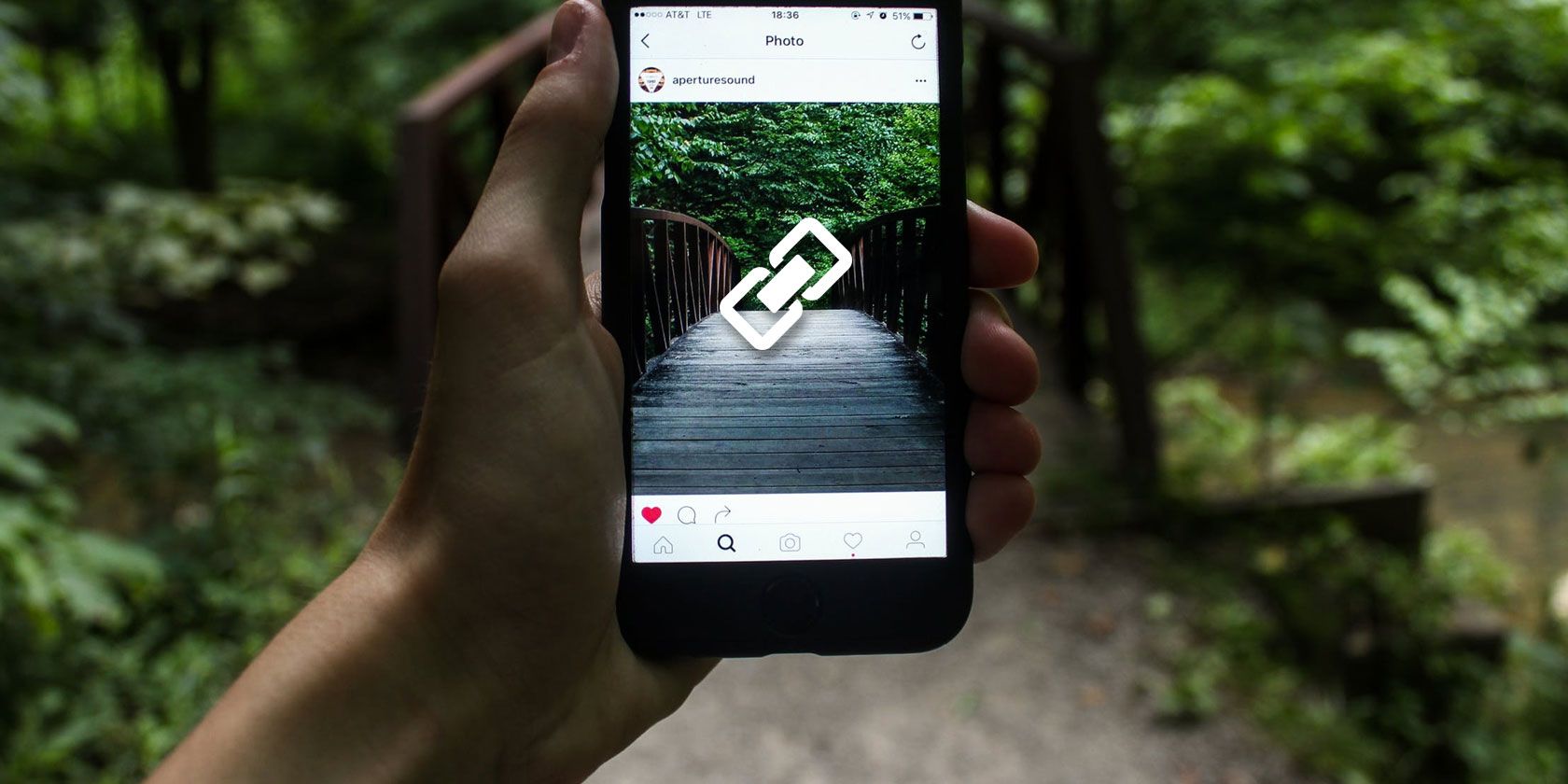
Кликабельные ссылки в Instagram: 7 способов